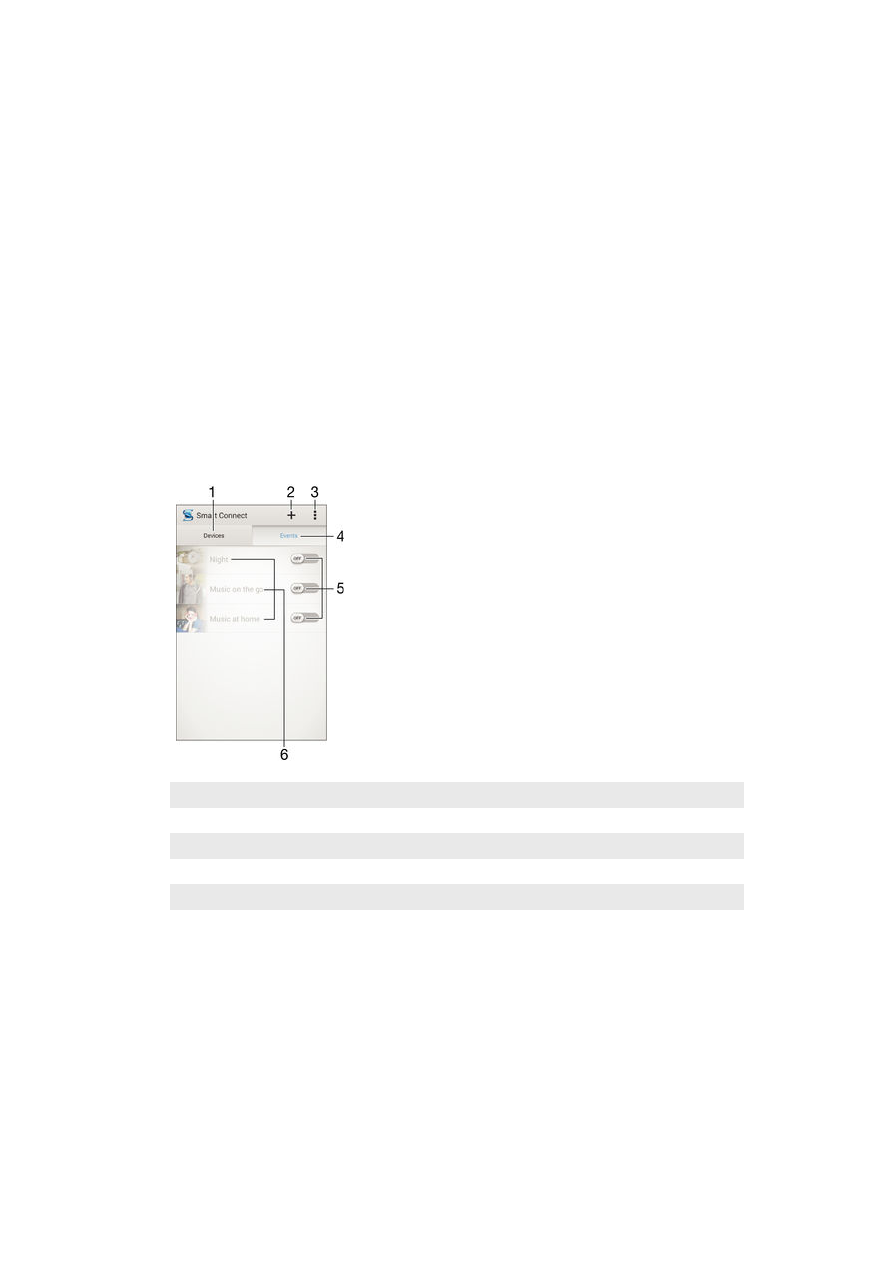
Control de accesorios e axustes con Smart Connect
Use a aplicación Smart Connect para establecer o que acontece no dispositivo ao
conectar ou desconectar un accesorio. Por exemplo, pode escoller que se abra sempre
a aplicación de radio FM cando conecte os cascos.
Tamén pode usar Smart Connect para establecer que unha acción específica ou un
grupo de accións se inicien no seu dispositivo a determinadas horas do día. Por
exemplo, se conecta os cascos entre as 7 e as 9 da mañá, pode facer que:
•
A aplicación Walkman® se inicie.
•
O navegador web abra o periódico.
•
O volume do son se estableza en vibración.
Smart Connect tamén lle permite xestionar accesorios como SmartTags e SmartWatch.
Consulte a guía de usuario do accesorio en concreto para obter máis información.
1
Pulsar para ver todos os dispositivos engadidos
2
Engadir un dispositivo ou un evento
3
Ver as opcións do menú
4
Pulsar para ver todos os eventos engadidos
5
Pulsar para activar un evento
6
Pulsar para ver os detalles dun evento
101
Esta é a versión en liña desta publicación. © Só se pode imprimir para uso persoal.
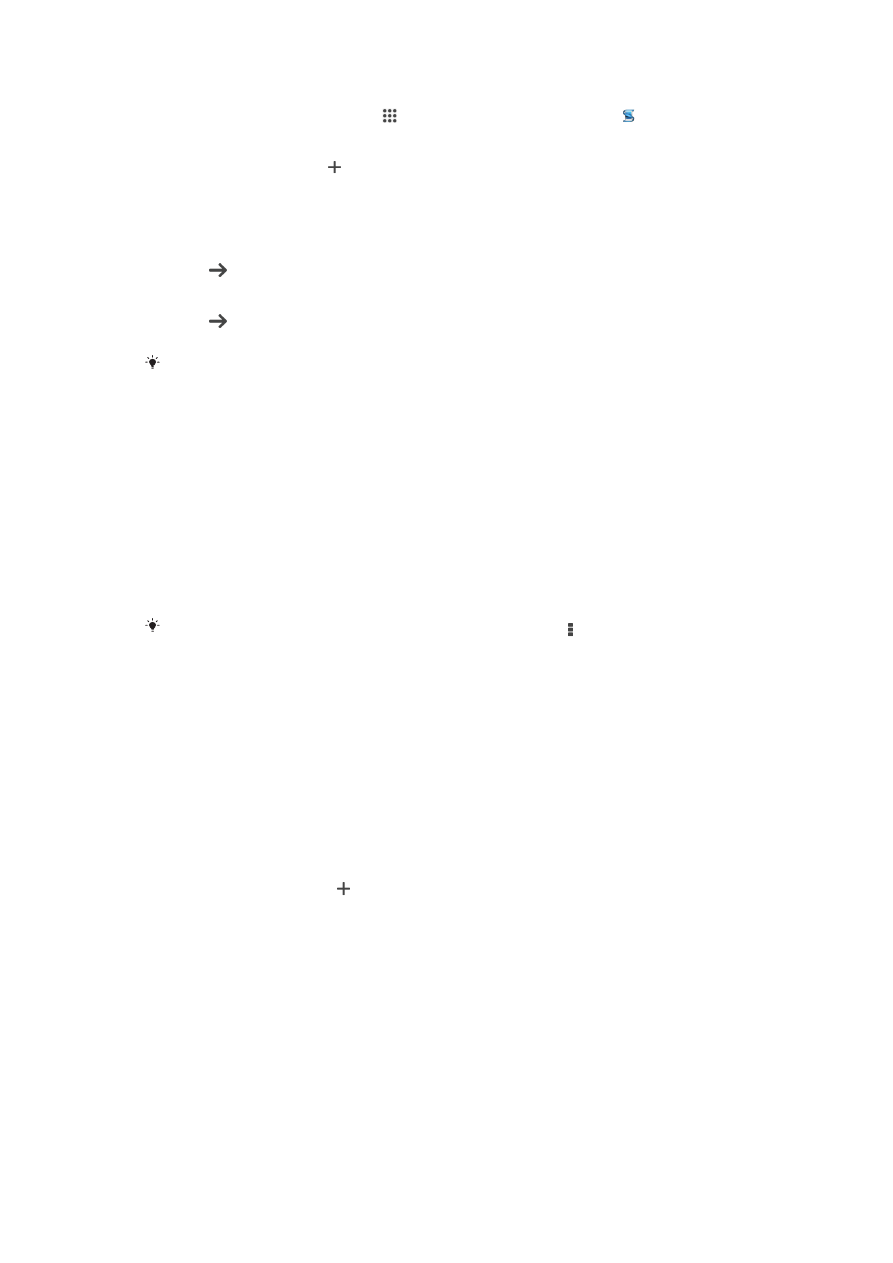
Crear un evento de Smart Connect
1
Desde a Pantalla de inicio, pulse e, a continuación, localice e pulse .
2
Se está a abrir Smart Connect por primeira vez, pulse
Aceptar para pechar a
pantalla de introdución.
3
Na ficha
Eventos, pulse .
4
Se está a crear un evento por primeira vez, volva pulsar
Aceptar para pechar a
pantalla de introdución.
5
Engada as condicións baixo as que desexa activar o evento. Exemplos de
condicións poderían ser a conexión dun accesorio, un intervalo de tempo
específico ou ambas as dúas.
6
Pulse para continuar.
7
Engada o que quere que pase cando conecte un accesorio e defina o resto de
axustes como desexe.
8
Pulse para continuar.
9
Defina un nome para o evento e despois pulse
Finalizar.
Para engadir un accesorio Bluetooth®, primeiro ten que asocialo co seu dispositivo.
Editar un evento de Smart Connect
1
Inicie a aplicación Smart Connection.
2
No separador
Eventos, pulse un evento.
3
Se o evento está desactivado, arrastre o control desprazable cara á dereita para
activalo.
4
Pulse
Editar e despois cambie os axustes como desexe.
Eliminar un evento
1
Inicie a aplicación Smart Connection.
2
No separador
Eventos, toque e manteña o evento que desexa eliminar e despois
pulse
Eliminar eventos.
3
Pulse
Eliminar para confirmar.
Tamén pode abrir o evento que desexa eliminar e despois pulsar >
Eliminar eventos >
Eliminar.
Xestionar dispositivos
Use a aplicación Smart Connect para xestionar diversos accesorios intelixentes que
pode conectar ao dispositivo, como SmartTags, SmartWatch e Smart Wireless Headset
pro de Sony. Smart Connect descarga calquera aplicación necesaria e tamén atopa
aplicacións de terceiros cando están dispoñibles. Os dispositivos conectados
anteriormente amósanse nunha lista que permite obter máis información sobre as
características de cada dispositivo.
Para asociar e conectar un accesorio
1
Inicie a aplicación Smart Connection. Se está a abrir Smart Connect por primeira
vez, pulse
Aceptar para pechar a pantalla de introdución.
2
Pulse
Dispositivos e logo .
3
Pulse
Aceptar para comezar a procurar dispositivos.
4
Na lista de resultados da procura, pulse o nome do dispositivo que desexa
engadir.
Para cambiar os axustes dun accesorio conectado
1
Asocie e conecte o accesorio co dispositivo.
2
Inicie a aplicación Smart Connection.
3
Pulse
Dispositivos e logo pulse o nome do accesorio conectado.
4
Cambie os axustes desexados.